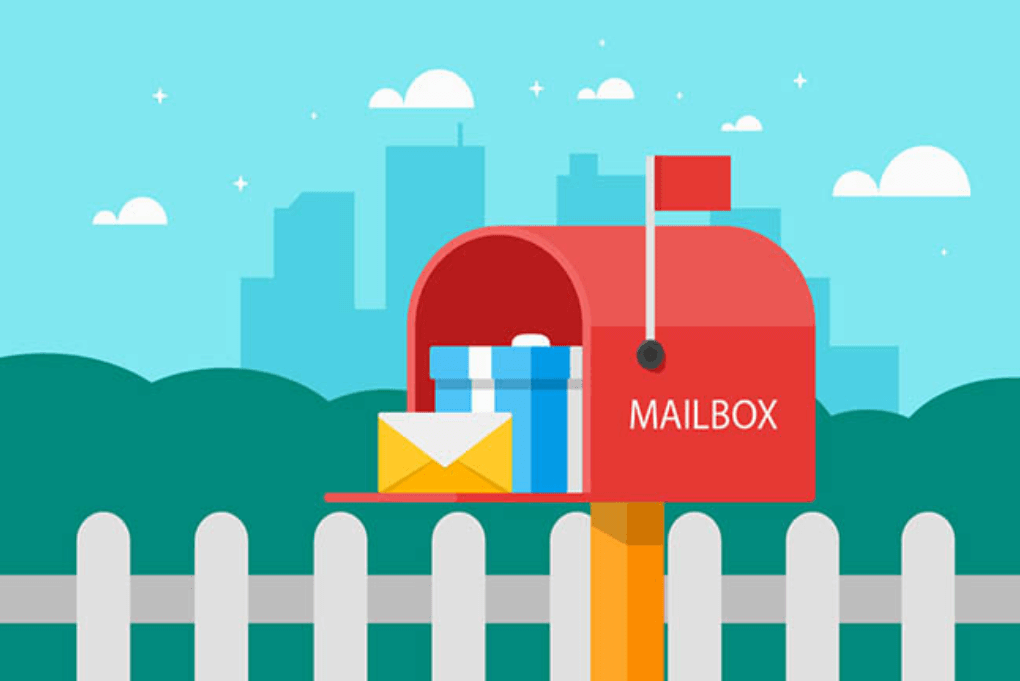搜索到
13
篇与
的结果
-

-
 树莓派NAS(四)-OpenMediaVault存储管理 OpenMediaVault(OMV)是一款基于Debian的开源网络存储(NAS)解决方案,提供了丰富的存储管理功能。无论我们是家庭用户还是小型企业,OMV都能帮助我们高效地管理和利用存储资源。本文将详细介绍OMV的存储管理功能及其设置方法,帮助我们构建可靠的网络存储解决方案。文件系统管理在使用OMV之前,我们首先需要了解文件系统的管理。文件系统是存储设备的基础,在存储数据前我们需要对存储设备进行格式化和挂载。OMV支持多种文件系统,如ext4、XFS和Btrfs。首先,我们需要通过Web管理界面访问OMV的文件系统设置。在左侧导航栏中,选择“存储” > “文件系统”。这里可以看到所有已连接的存储设备和现有的文件系统。创建文件系统 在添加新的存储设备后,我们需要先格式化该设备:点击“创建”按钮,选择目标存储设备。在弹出的窗口中,选择文件系统类型。我们通常选择ext4,因为它在Linux系统中有着广泛的支持和稳定的表现。确认选择后,点击“确定”开始创建文件系统。这一过程可能需要几分钟时间,具体取决于存储设备的大小。创建文件系统后,我们需要将其挂载才能使用。在文件系统页面中,选择刚创建的文件系统,点击“挂载”按钮。挂载完成后,该存储设备将显示为可用状态。共享文件夹管理有了文件系统后,我们需要创建共享文件夹以便存储和管理数据。在左侧导航栏中,选择“存储” > “共享文件夹”。创建共享文件夹点击“添加”按钮,进入新建共享文件夹的界面。在弹出的窗口中,选择文件系统,并输入共享文件夹的名称。设置共享文件夹的路径和权限。默认情况下,OMV会将共享文件夹存储在选择的文件系统根目录下。保存设置后,共享文件夹会出现在共享文件夹列表中。配置共享服务为了让其他设备访问这些共享文件夹,我们需要配置共享服务。OMV支持多种共享协议,包括SMB/CIFS、NFS和FTP。配置SMB/CIFS共享 SMB/CIFS是最常用的文件共享协议,尤其是在Windows网络中。以下是配置SMB/CIFS共享的步骤:在左侧导航栏中,选择“服务” > “SMB/CIFS”。启用SMB/CIFS服务并应用设置。切换到“共享”选项卡,点击“添加”按钮。选择之前创建的共享文件夹,设置共享名称和访问权限。保存设置并应用更改。这样,网络中的其他设备就可以通过SMB/CIFS协议访问这些共享文件夹了。RAID管理RAID(独立冗余磁盘阵列)是一种通过将多个硬盘组合成一个逻辑单元来提高性能和可靠性的技术。OMV支持多种RAID级别,包括RAID 0、1、5、6和10。创建RAID阵列在左侧导航栏中,选择“存储” > “RAID管理”。点击“创建”按钮,选择RAID级别和包含的硬盘。确认选择后,点击“确定”开始创建RAID阵列。创建RAID阵列后,我们需要对其进行格式化并创建文件系统,这与单个存储设备的操作类似。定期备份为了确保数据安全,我们需要定期备份NAS中的数据。OMV提供了多种备份解决方案,例如本地备份和远程备份。我们可以使用OMV的插件系统来安装和配置这些备份工具。使用rsnapshot插件进行备份在左侧导航栏中,选择“插件”。搜索并安装rsnapshot插件。安装完成后,进入“服务” > “rsnapshot”进行配置。设置备份任务,包括备份源和目标、备份频率等。保存设置并启动rsnapshot服务。通过上述设置,OMV将定期自动备份我们的数据,确保数据的安全性和可恢复性。用户和权限管理为了控制对共享文件夹的访问,我们需要创建用户并分配相应的权限。在左侧导航栏中,选择“访问权限管理” > “用户”。创建新用户点击“添加”按钮,输入用户名、密码,并配置其他相关设置。保存设置后,新用户将出现在用户列表中。然后,我们需要分配用户对共享文件夹的访问权限。在“访问权限管理” > “共享文件夹”中,选择共享文件夹并点击“权限”按钮,分配用户对该文件夹的访问权限。结语通过详细的设置和配置,我们可以充分利用OpenMediaVault的存储管理功能,构建一个高效、安全的网络存储解决方案。无论是家庭用户还是小型企业,OMV都能提供可靠的存储和备份服务。希望本文能帮助大家更好地理解和使用OpenMediaVault,实现最佳的存储管理效果。
树莓派NAS(四)-OpenMediaVault存储管理 OpenMediaVault(OMV)是一款基于Debian的开源网络存储(NAS)解决方案,提供了丰富的存储管理功能。无论我们是家庭用户还是小型企业,OMV都能帮助我们高效地管理和利用存储资源。本文将详细介绍OMV的存储管理功能及其设置方法,帮助我们构建可靠的网络存储解决方案。文件系统管理在使用OMV之前,我们首先需要了解文件系统的管理。文件系统是存储设备的基础,在存储数据前我们需要对存储设备进行格式化和挂载。OMV支持多种文件系统,如ext4、XFS和Btrfs。首先,我们需要通过Web管理界面访问OMV的文件系统设置。在左侧导航栏中,选择“存储” > “文件系统”。这里可以看到所有已连接的存储设备和现有的文件系统。创建文件系统 在添加新的存储设备后,我们需要先格式化该设备:点击“创建”按钮,选择目标存储设备。在弹出的窗口中,选择文件系统类型。我们通常选择ext4,因为它在Linux系统中有着广泛的支持和稳定的表现。确认选择后,点击“确定”开始创建文件系统。这一过程可能需要几分钟时间,具体取决于存储设备的大小。创建文件系统后,我们需要将其挂载才能使用。在文件系统页面中,选择刚创建的文件系统,点击“挂载”按钮。挂载完成后,该存储设备将显示为可用状态。共享文件夹管理有了文件系统后,我们需要创建共享文件夹以便存储和管理数据。在左侧导航栏中,选择“存储” > “共享文件夹”。创建共享文件夹点击“添加”按钮,进入新建共享文件夹的界面。在弹出的窗口中,选择文件系统,并输入共享文件夹的名称。设置共享文件夹的路径和权限。默认情况下,OMV会将共享文件夹存储在选择的文件系统根目录下。保存设置后,共享文件夹会出现在共享文件夹列表中。配置共享服务为了让其他设备访问这些共享文件夹,我们需要配置共享服务。OMV支持多种共享协议,包括SMB/CIFS、NFS和FTP。配置SMB/CIFS共享 SMB/CIFS是最常用的文件共享协议,尤其是在Windows网络中。以下是配置SMB/CIFS共享的步骤:在左侧导航栏中,选择“服务” > “SMB/CIFS”。启用SMB/CIFS服务并应用设置。切换到“共享”选项卡,点击“添加”按钮。选择之前创建的共享文件夹,设置共享名称和访问权限。保存设置并应用更改。这样,网络中的其他设备就可以通过SMB/CIFS协议访问这些共享文件夹了。RAID管理RAID(独立冗余磁盘阵列)是一种通过将多个硬盘组合成一个逻辑单元来提高性能和可靠性的技术。OMV支持多种RAID级别,包括RAID 0、1、5、6和10。创建RAID阵列在左侧导航栏中,选择“存储” > “RAID管理”。点击“创建”按钮,选择RAID级别和包含的硬盘。确认选择后,点击“确定”开始创建RAID阵列。创建RAID阵列后,我们需要对其进行格式化并创建文件系统,这与单个存储设备的操作类似。定期备份为了确保数据安全,我们需要定期备份NAS中的数据。OMV提供了多种备份解决方案,例如本地备份和远程备份。我们可以使用OMV的插件系统来安装和配置这些备份工具。使用rsnapshot插件进行备份在左侧导航栏中,选择“插件”。搜索并安装rsnapshot插件。安装完成后,进入“服务” > “rsnapshot”进行配置。设置备份任务,包括备份源和目标、备份频率等。保存设置并启动rsnapshot服务。通过上述设置,OMV将定期自动备份我们的数据,确保数据的安全性和可恢复性。用户和权限管理为了控制对共享文件夹的访问,我们需要创建用户并分配相应的权限。在左侧导航栏中,选择“访问权限管理” > “用户”。创建新用户点击“添加”按钮,输入用户名、密码,并配置其他相关设置。保存设置后,新用户将出现在用户列表中。然后,我们需要分配用户对共享文件夹的访问权限。在“访问权限管理” > “共享文件夹”中,选择共享文件夹并点击“权限”按钮,分配用户对该文件夹的访问权限。结语通过详细的设置和配置,我们可以充分利用OpenMediaVault的存储管理功能,构建一个高效、安全的网络存储解决方案。无论是家庭用户还是小型企业,OMV都能提供可靠的存储和备份服务。希望本文能帮助大家更好地理解和使用OpenMediaVault,实现最佳的存储管理效果。 -

-
 CentOS无损升级AlmaLinux OS 1. 更新CentOS软件源(国内适用){tabs}{tabs-pane label="CentOS 6"}wget -O /etc/yum.repos.d/CentOS-Base.repo https://mirrors.aliyun.com/repo/Centos-6.repo{/tabs-pane}{tabs-pane label="CentOS 7"}wget -O /etc/yum.repos.d/CentOS-Base.repo https://mirrors.aliyun.com/repo/Centos-7.repo{/tabs-pane}{/tabs-pane}{tabs-pane label="CentOS 8"}wget -O /etc/yum.repos.d/CentOS-Base.repo https://mirrors.aliyun.com/repo/Centos-8.repo{/tabs-pane}{/tabs}2. 生成缓存yum makecache3. 升级至最新版本sudo dnf update -y sudo reboot4. 转换AlmaLinux OS4.1 准备脚本{tabs}{tabs-pane label="国外"}curl -O https://raw.githubusercontent.com/AlmaLinux/almalinux-deploy/master/almalinux-deploy.sh{/tabs-pane}{tabs-pane label="国内"}curl -O https://cdn.jsdelivr.net/gh/AlmaLinux/almalinux-deploy@master/almalinux-deploy.sh{/tabs-pane}{/tabs}注意: 需要赋予almalinux-deploy.sh文件完全的可执行权限,否则很可能升级不成功!4.2 转换sudo bash almalinux-deploy.sh耐心等候,几分钟至十几分钟(根据自身服务器性能而定)后重启sudo reboot4.3 升级AlmaLinux OSsudo yum update -y
CentOS无损升级AlmaLinux OS 1. 更新CentOS软件源(国内适用){tabs}{tabs-pane label="CentOS 6"}wget -O /etc/yum.repos.d/CentOS-Base.repo https://mirrors.aliyun.com/repo/Centos-6.repo{/tabs-pane}{tabs-pane label="CentOS 7"}wget -O /etc/yum.repos.d/CentOS-Base.repo https://mirrors.aliyun.com/repo/Centos-7.repo{/tabs-pane}{/tabs-pane}{tabs-pane label="CentOS 8"}wget -O /etc/yum.repos.d/CentOS-Base.repo https://mirrors.aliyun.com/repo/Centos-8.repo{/tabs-pane}{/tabs}2. 生成缓存yum makecache3. 升级至最新版本sudo dnf update -y sudo reboot4. 转换AlmaLinux OS4.1 准备脚本{tabs}{tabs-pane label="国外"}curl -O https://raw.githubusercontent.com/AlmaLinux/almalinux-deploy/master/almalinux-deploy.sh{/tabs-pane}{tabs-pane label="国内"}curl -O https://cdn.jsdelivr.net/gh/AlmaLinux/almalinux-deploy@master/almalinux-deploy.sh{/tabs-pane}{/tabs}注意: 需要赋予almalinux-deploy.sh文件完全的可执行权限,否则很可能升级不成功!4.2 转换sudo bash almalinux-deploy.sh耐心等候,几分钟至十几分钟(根据自身服务器性能而定)后重启sudo reboot4.3 升级AlmaLinux OSsudo yum update -y -